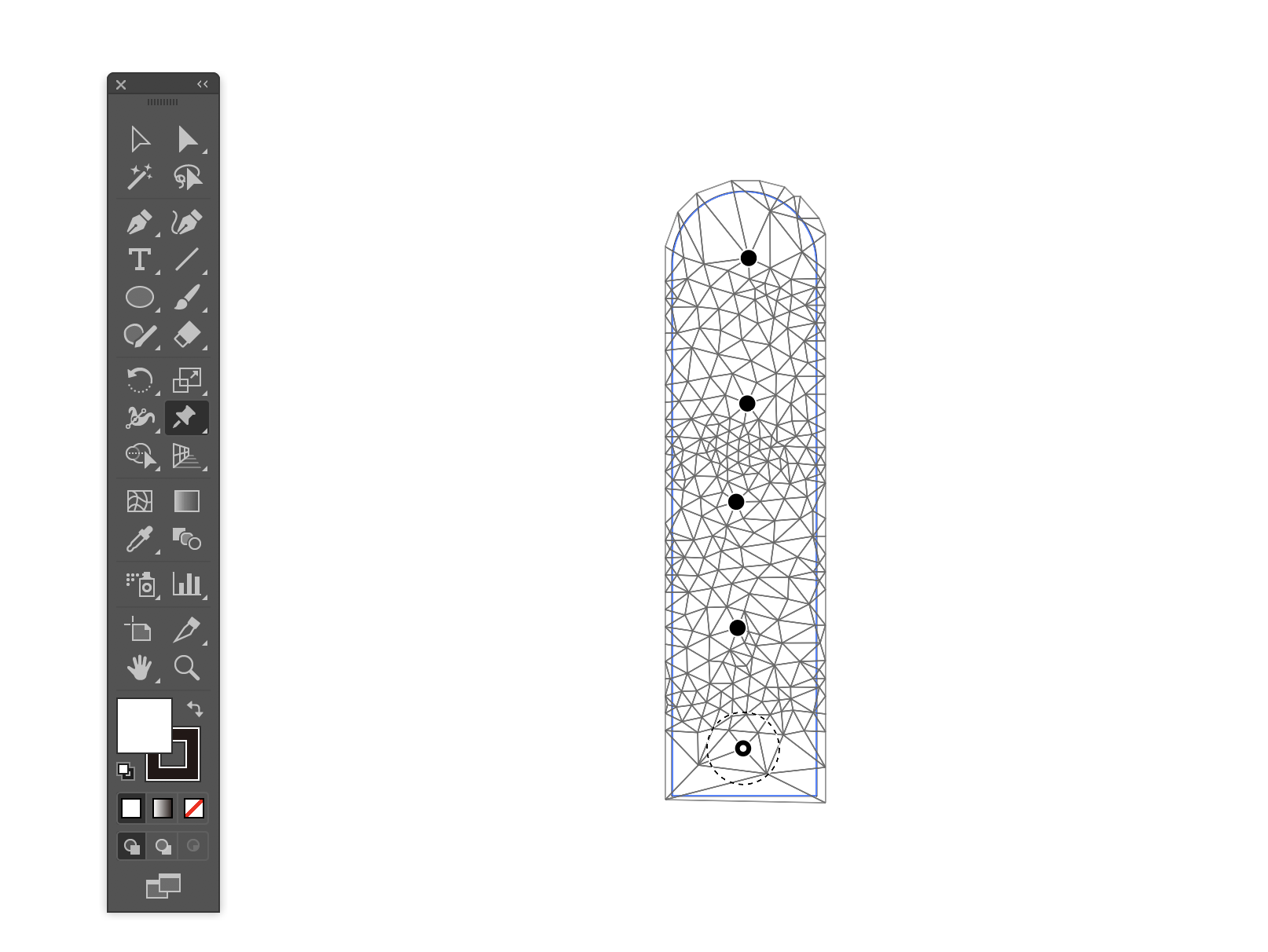1.回転ツール
回転ツールは、オブジェクトを回転させることが出来ます。
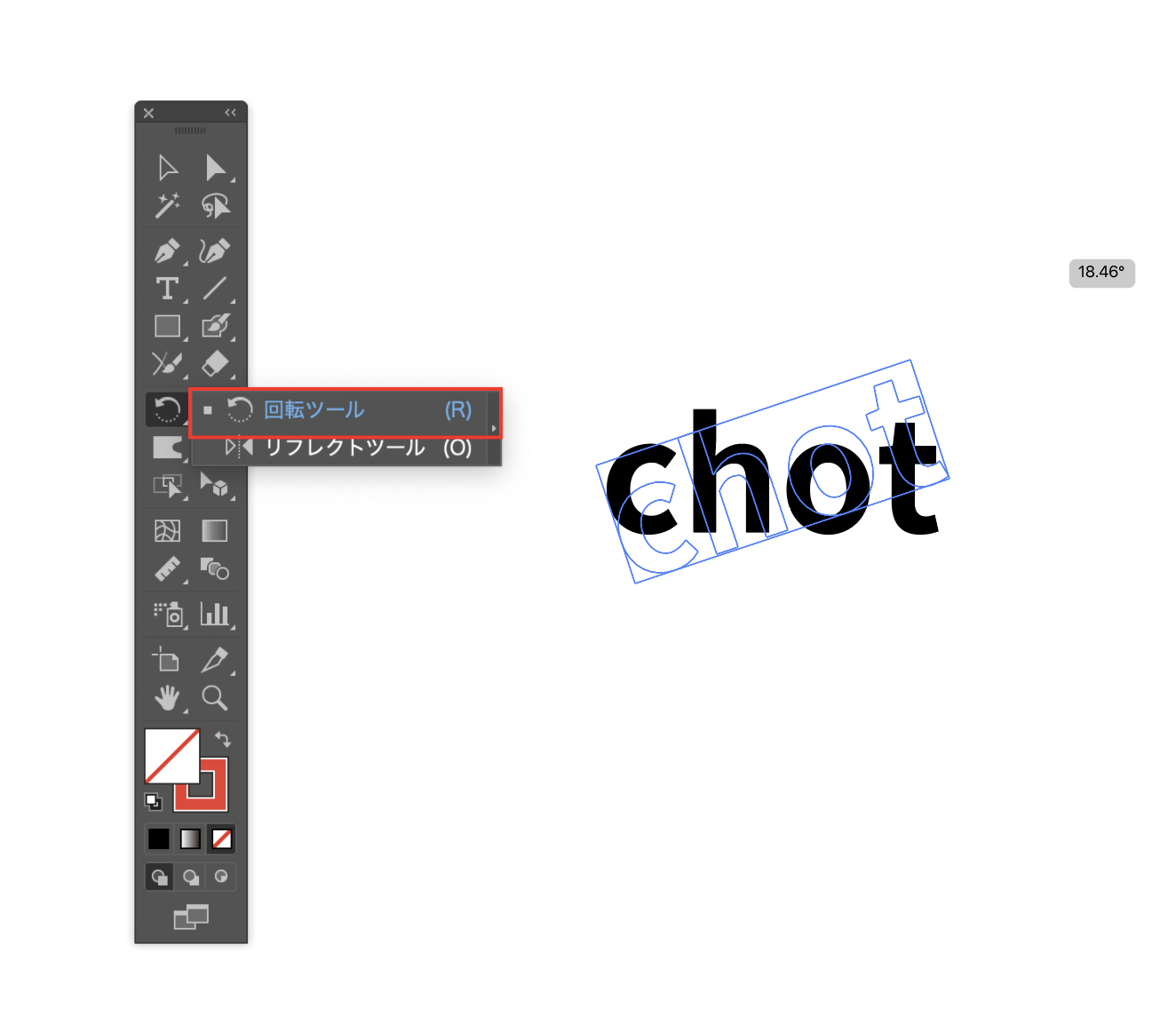
2.リフレクトツール
リフレクトツールは、オブジェクトを左右反転させることが出来ます。
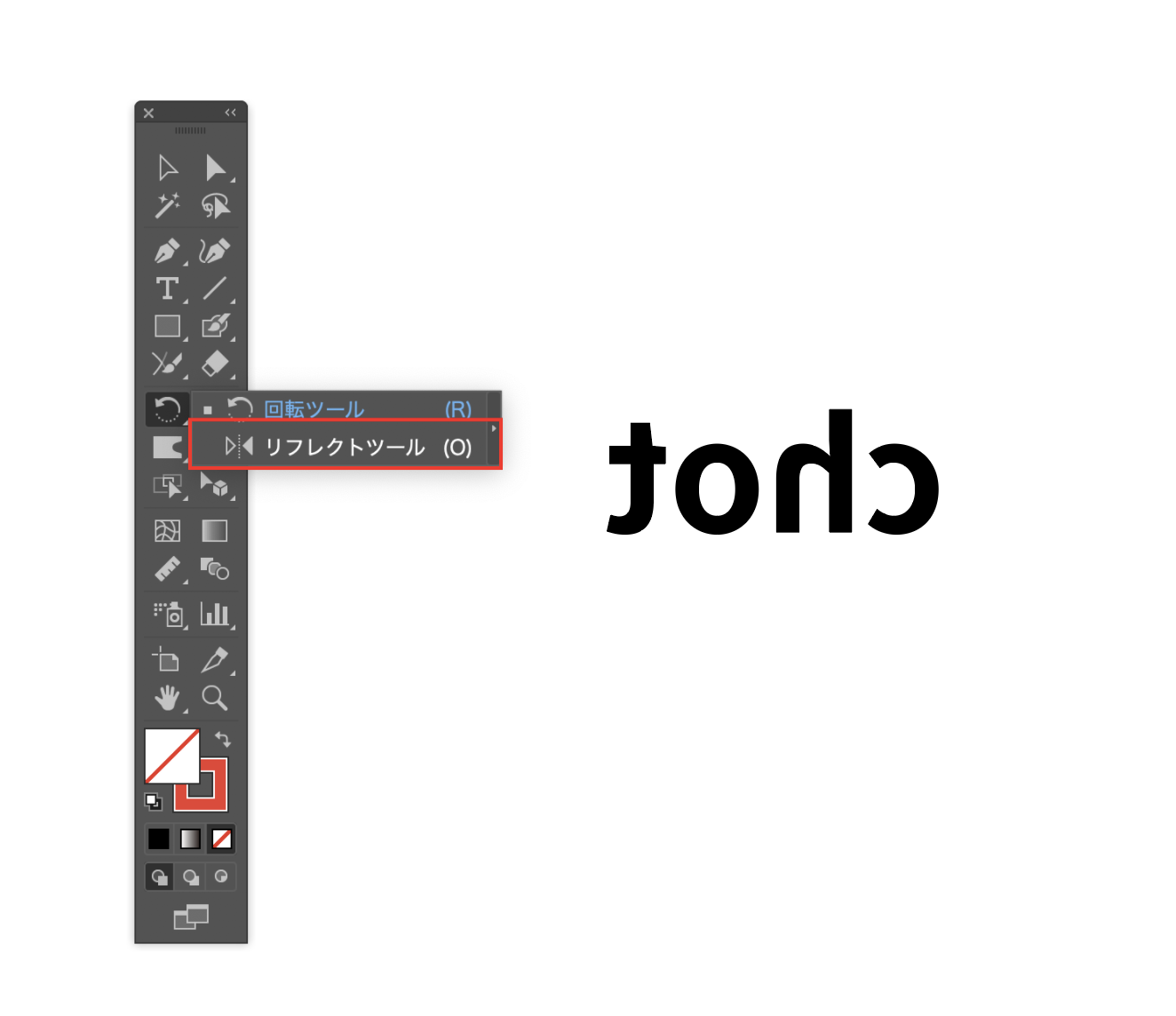
3.拡大/縮小ツール
拡大/縮小ツールは、オブジェクトを拡縮することが出来ます。
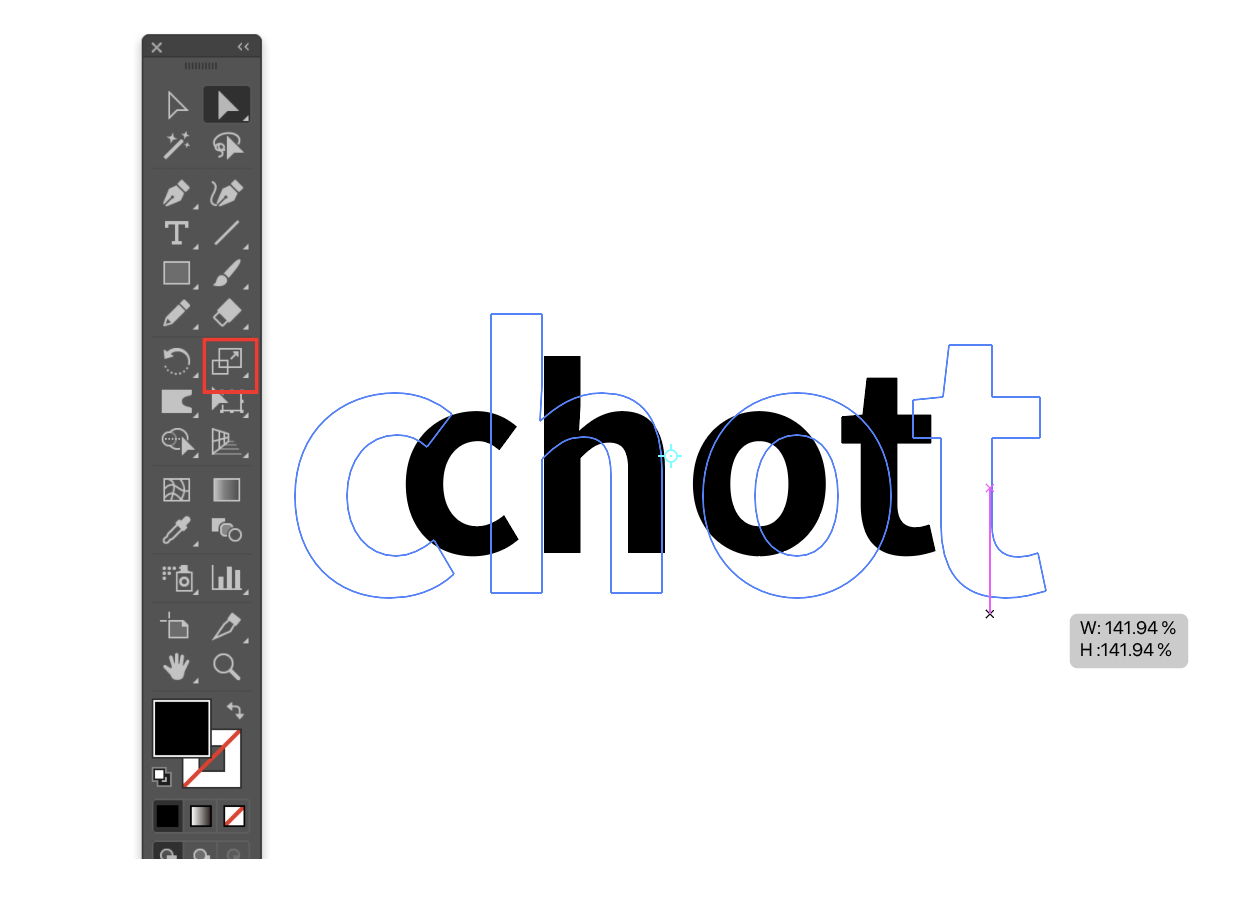
4.シアーツール
シアーツールは、オブジェクトを傾けることが出来ます。
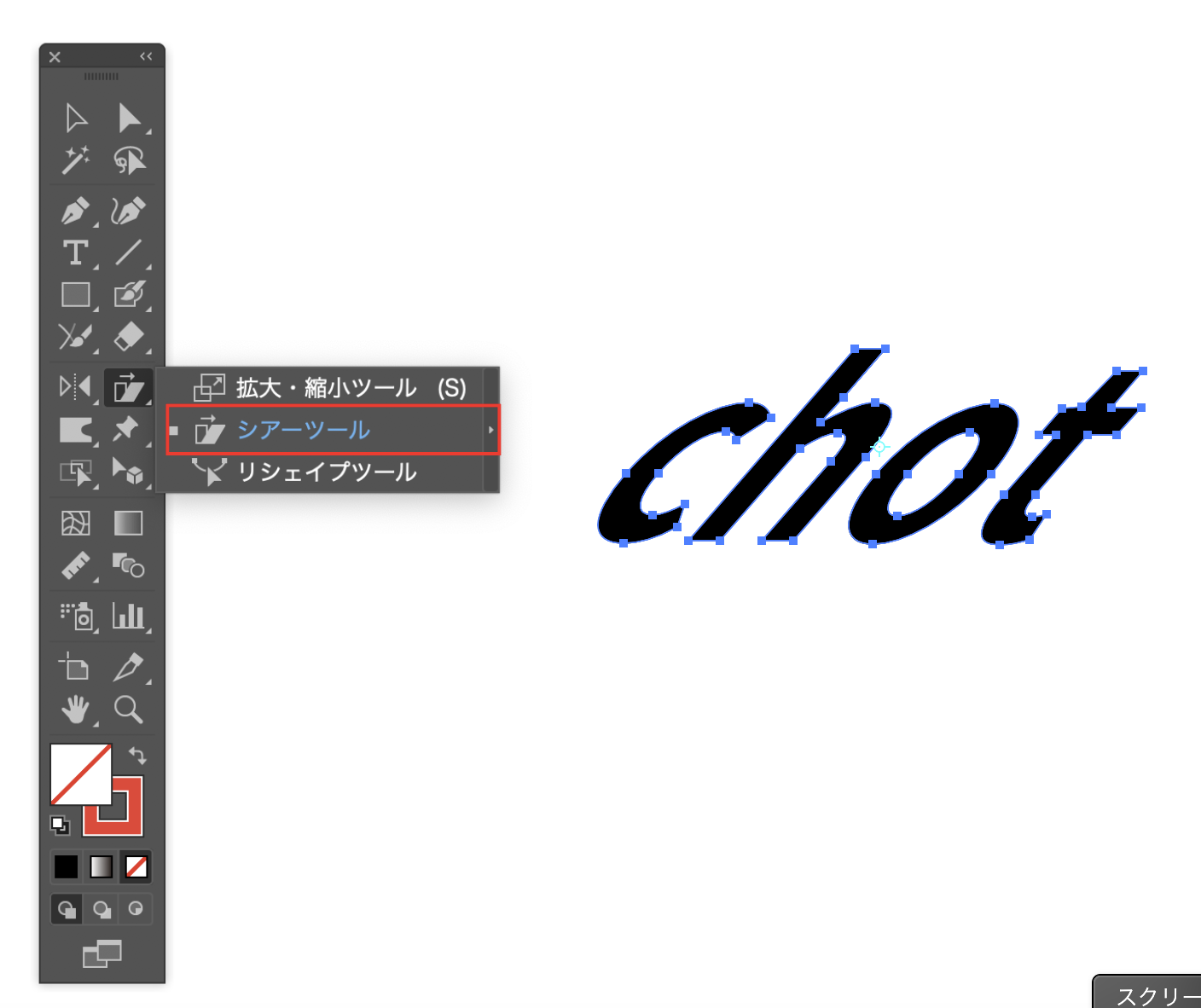
5.リシェイプツール
リシェイプツールは、オブジェクトのアンカーポイントを調整することが出来ます。
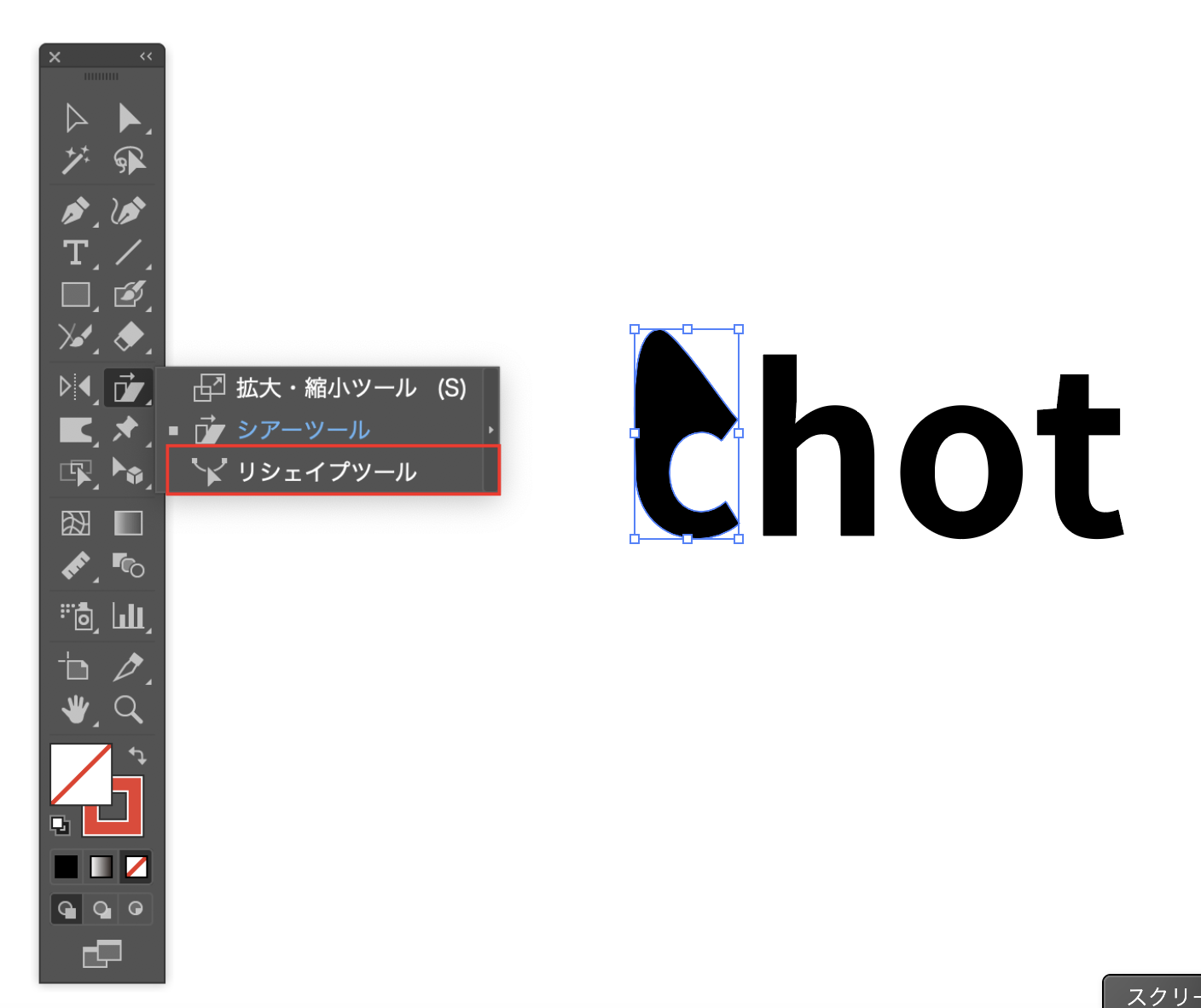
6.自由変形ツール
自由変形ツールは、オブジェクトの拡縮、回転、遠近変形などを行なうことが出来るツールです。
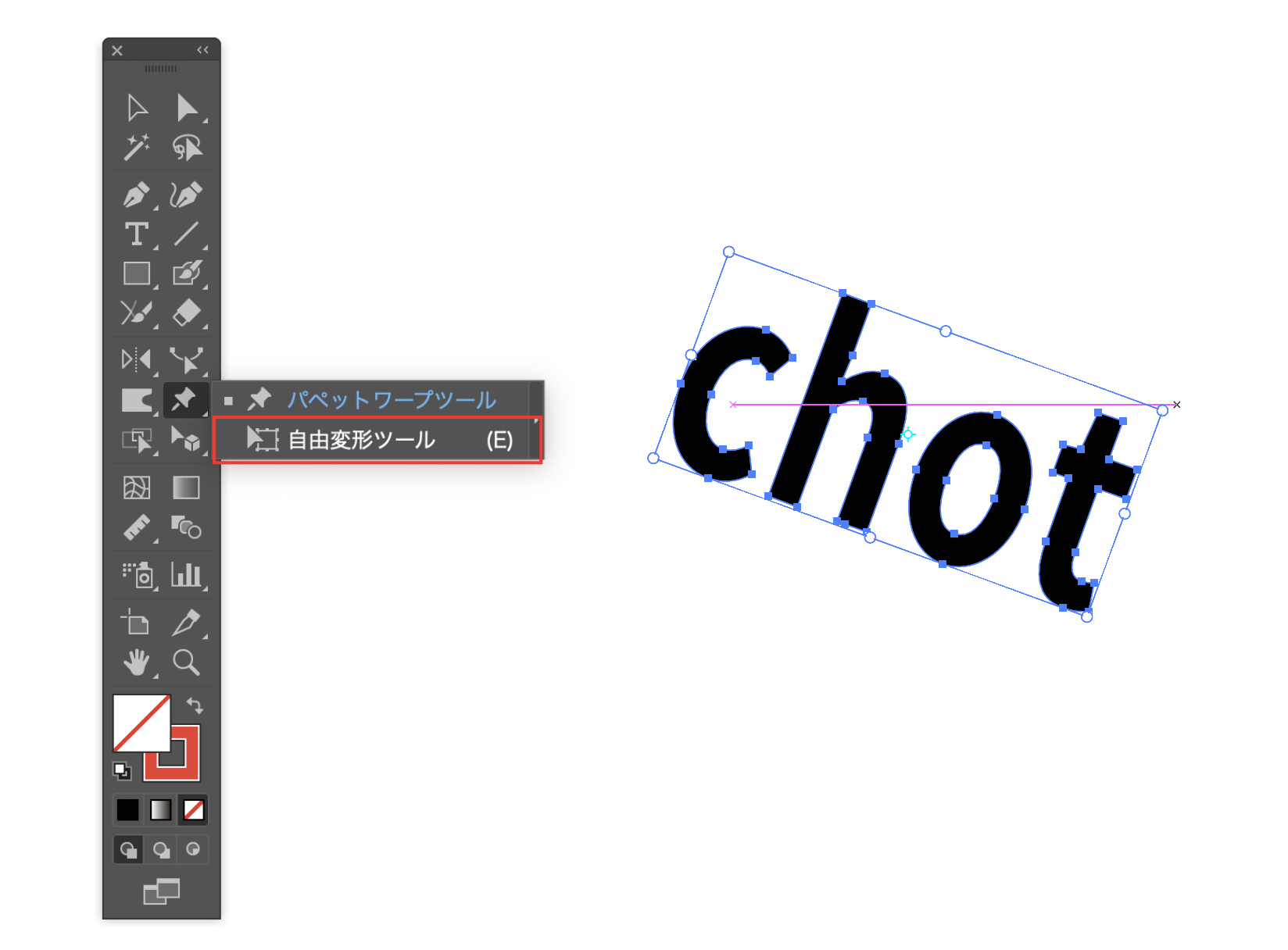
7.ブレンドツール
ブレンドツールは、複数のオブジェクトの中間の形状や色を作成することが出来るツールです。
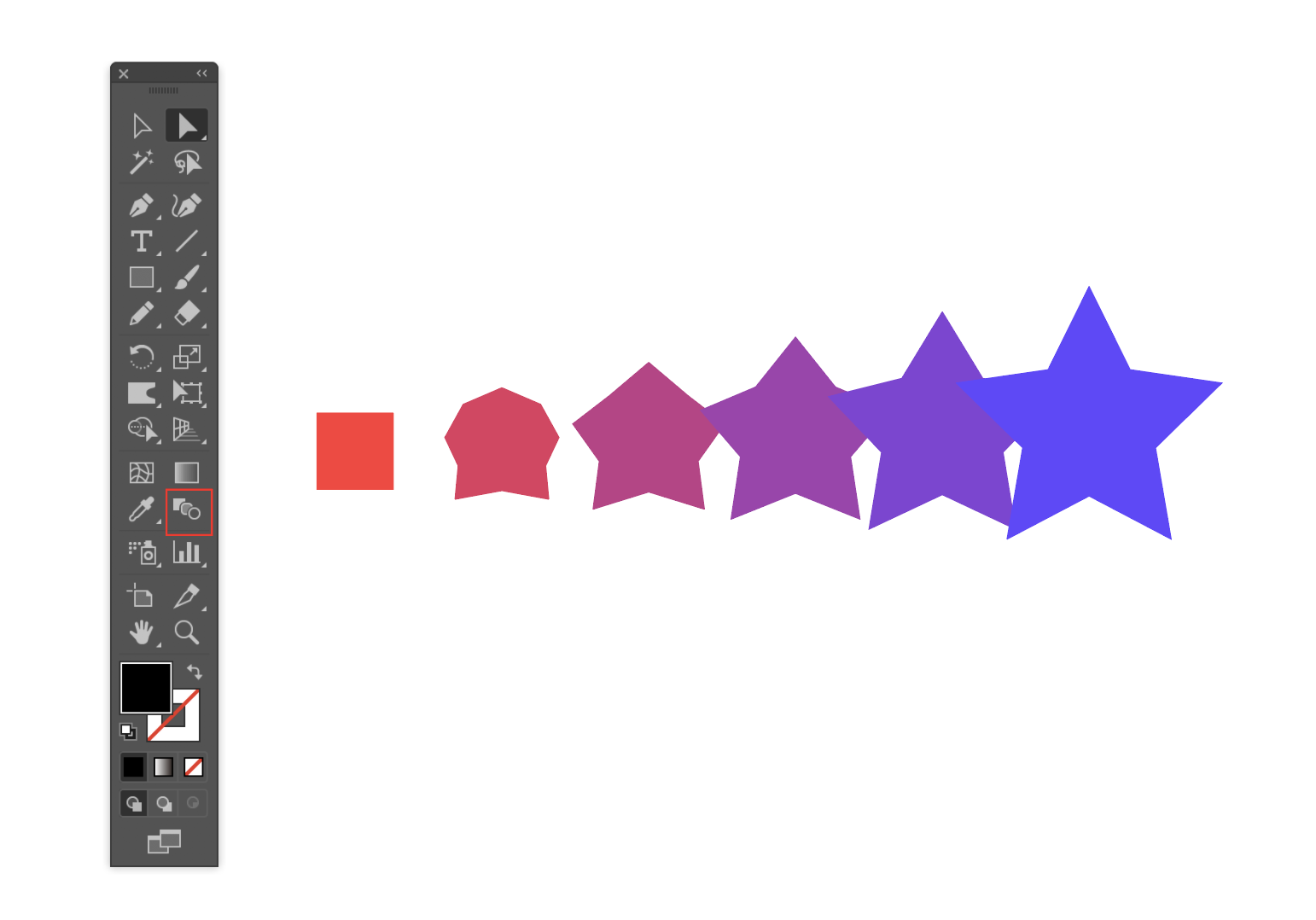
8.線幅ツール
線幅ツールは、線を自在に可変させることが出来ます。
※ここから先のリキッドツール郡は、レッスン5-6を流用していいます。
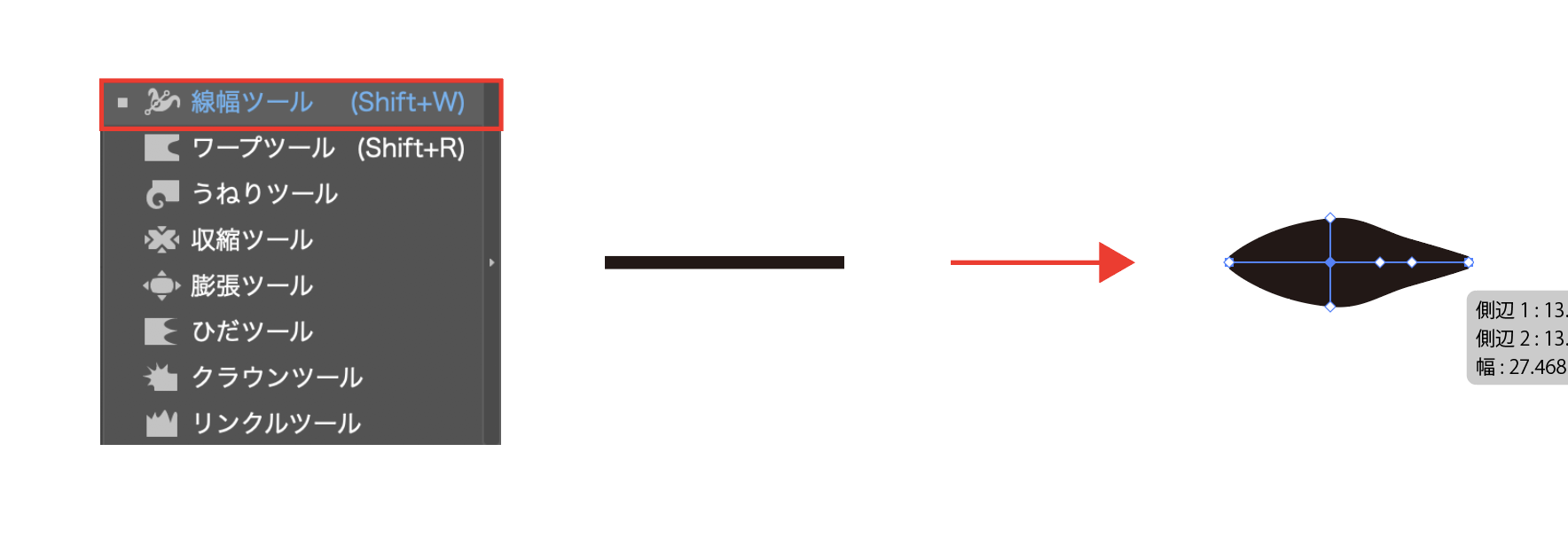
9.ワープツール
ワープツールを使用することにより、オブジェクトをドラッグを行った場所をぐにゃっとした形状に変形させることが出来ます。
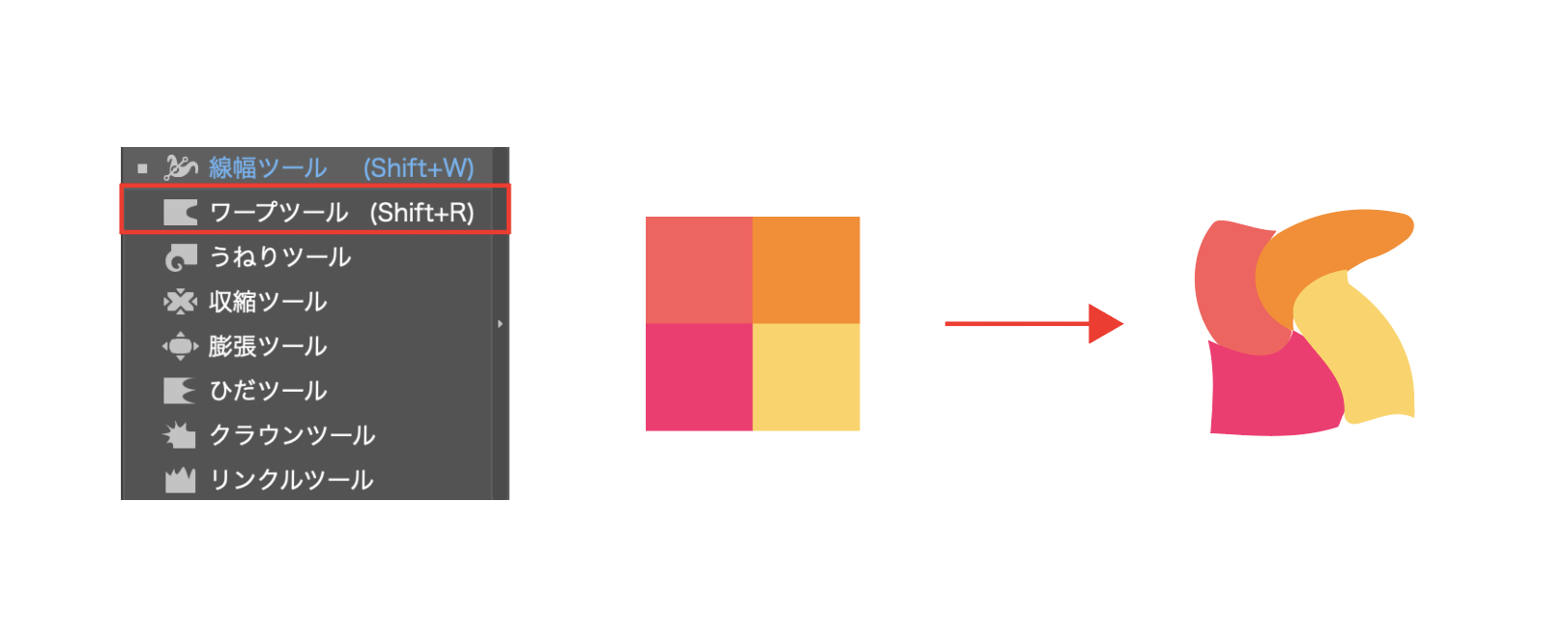
10.うねりツール
うねりツールは、ブラシ範囲にあるオブジェクトを旋回してオブジェクト形状を変形させることが出来ます。
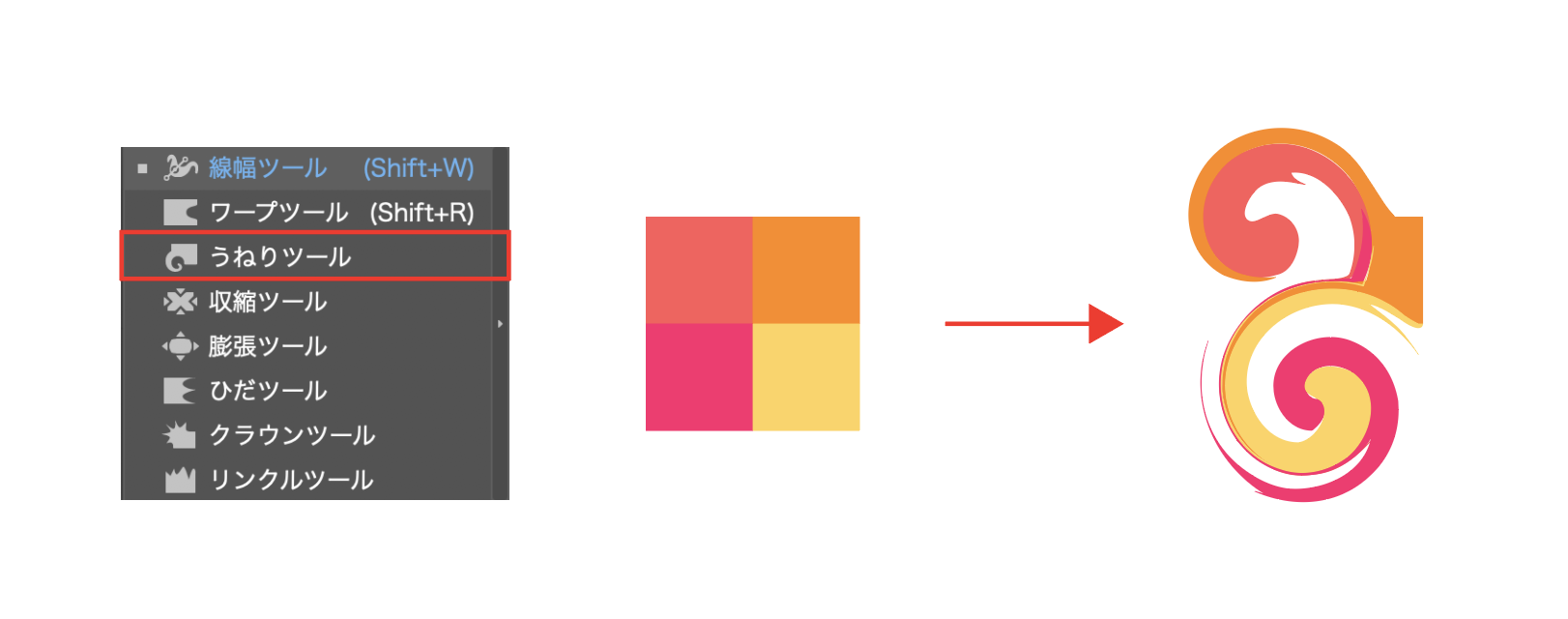
11.収縮ツール
収縮ツールは、ブラシ範囲にあるオブジェクトを長押しクリックしている場所を中心に収縮し変形させることが出来ます。
ドラッグを行なうことでも動作し新しい表現を行なうことが出来ます。
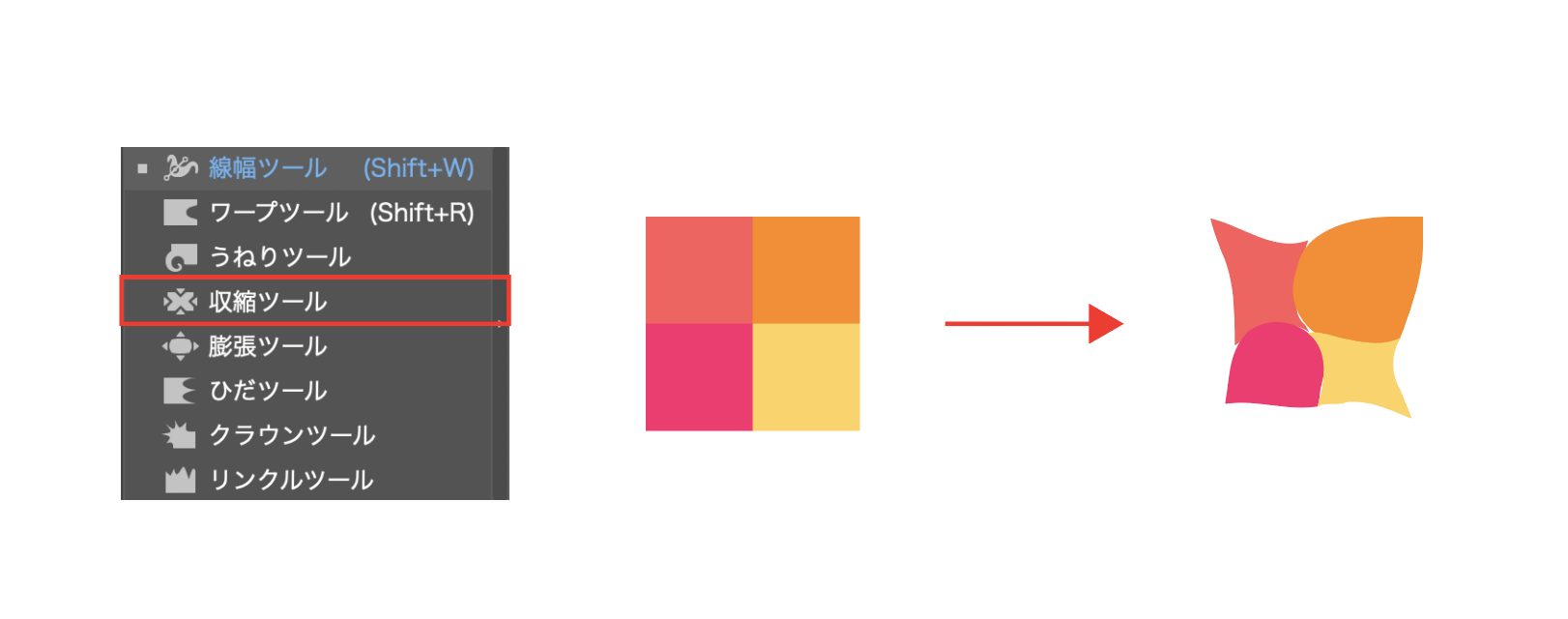
12.膨張ツール
膨張ツールを使用すると、ブラシ範囲にあるオブジェクトを長押し/クリックを中心に外側へオブジェクトが膨張させることができます。
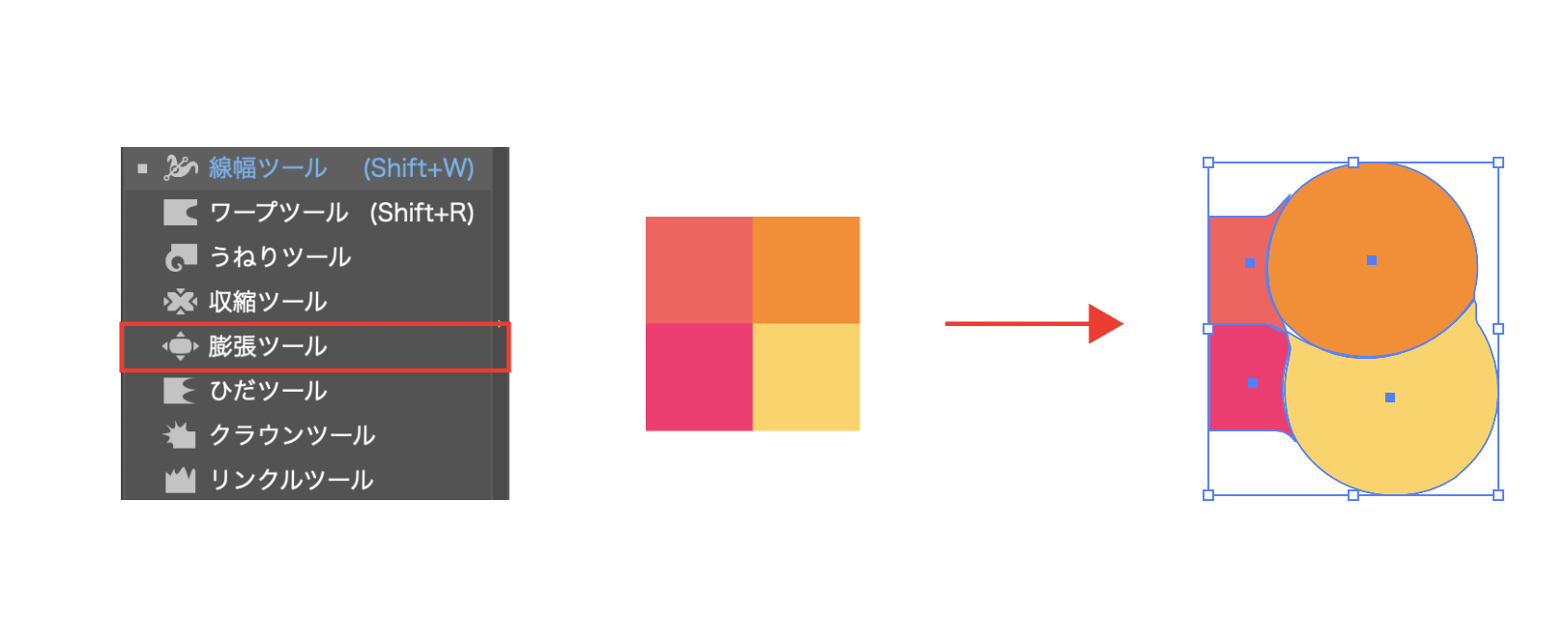
13.ひだツール
ひだツールは、ブラシ範囲にあるオブジェクトから「ひだ」が出るように変形させることができます。
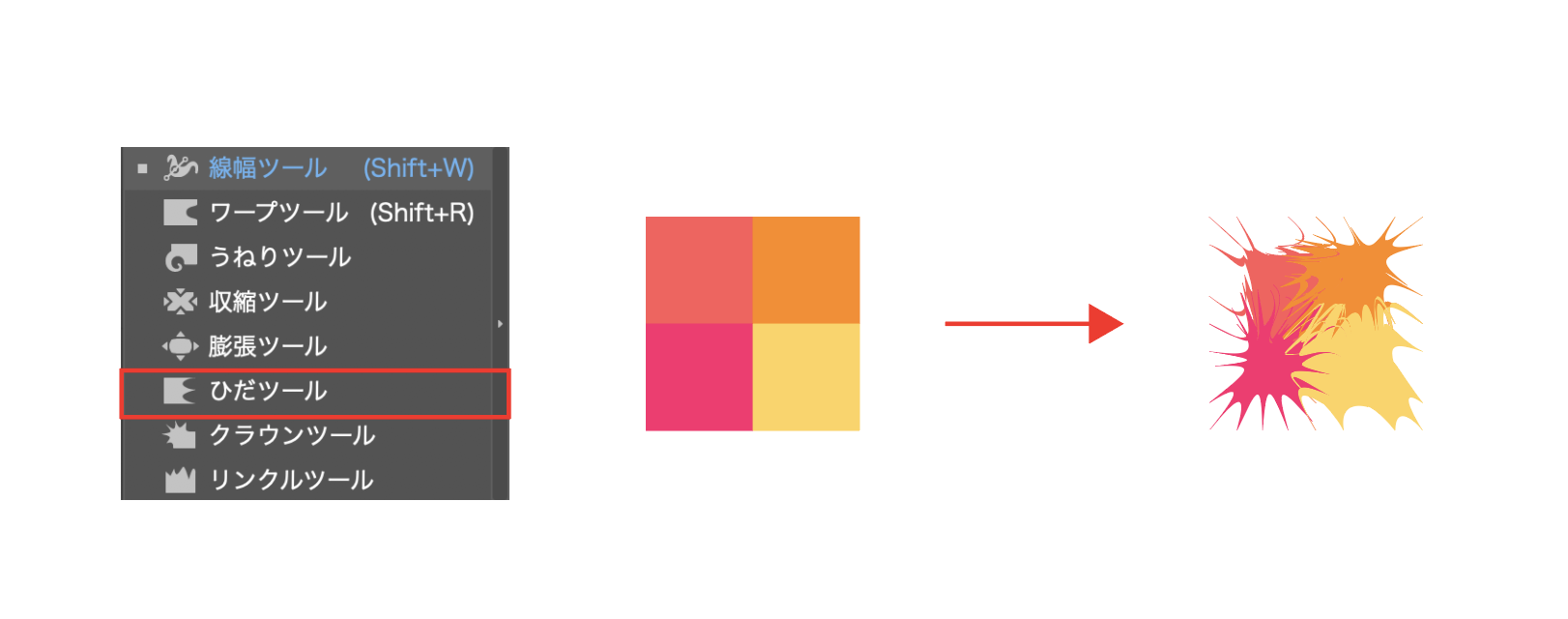
14.クラウンツール
クラウンツールは、ブラシ範囲内にあるオブジェクトから先の尖ったとげの状の形状に変形させることが出来ます。
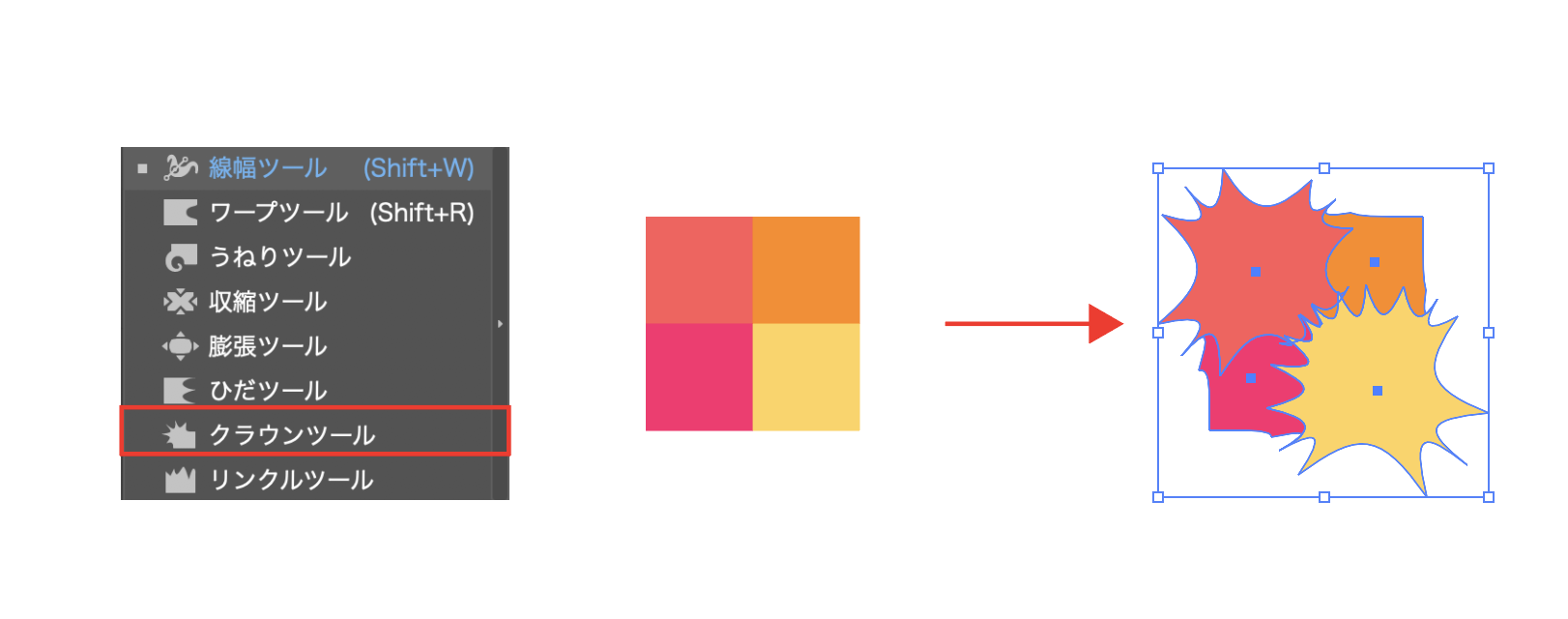
15.リンクルツール
リンクルツールは、ブラシ範囲内にあるオブジェクトを振動させ、ランダムに先が尖ったような形状に変形することができます。
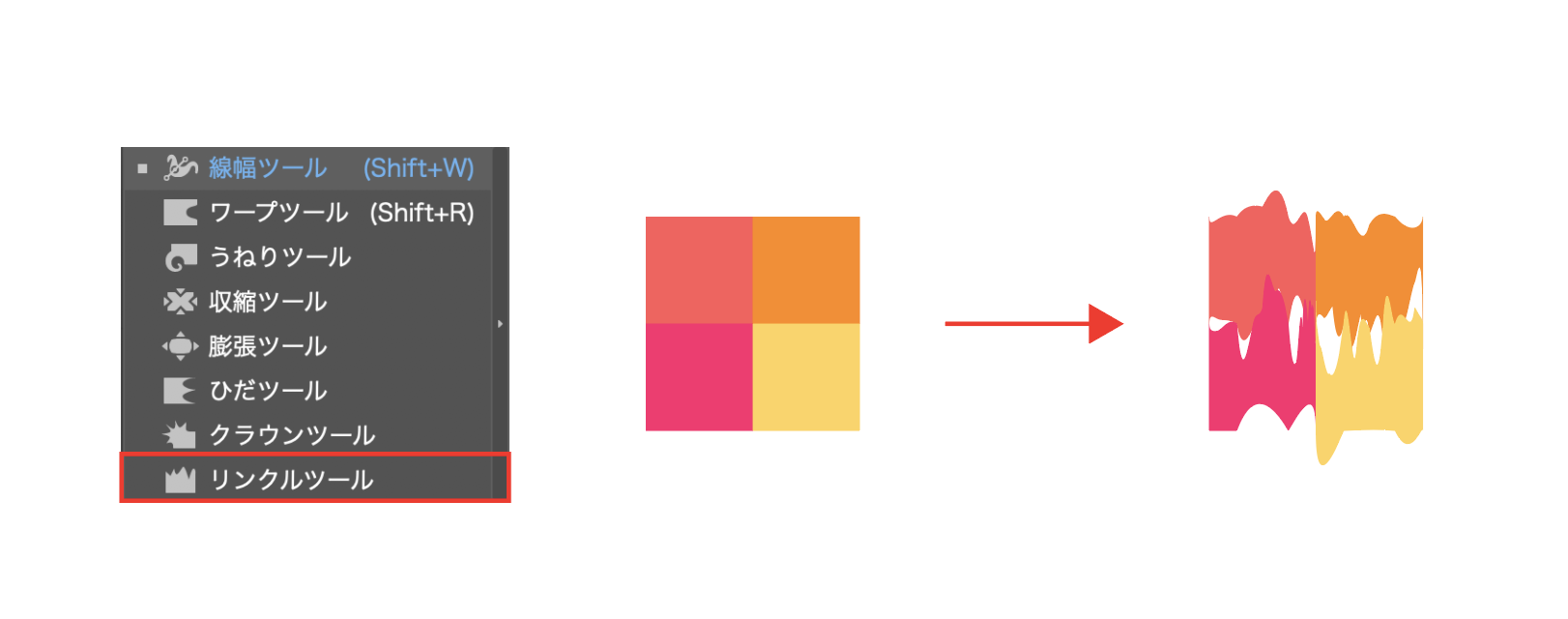
16.シェイプ形成ツール
シェイプ形成ツールは、パスファインダーよりも直感的に、合体や分割が出来るツールです。
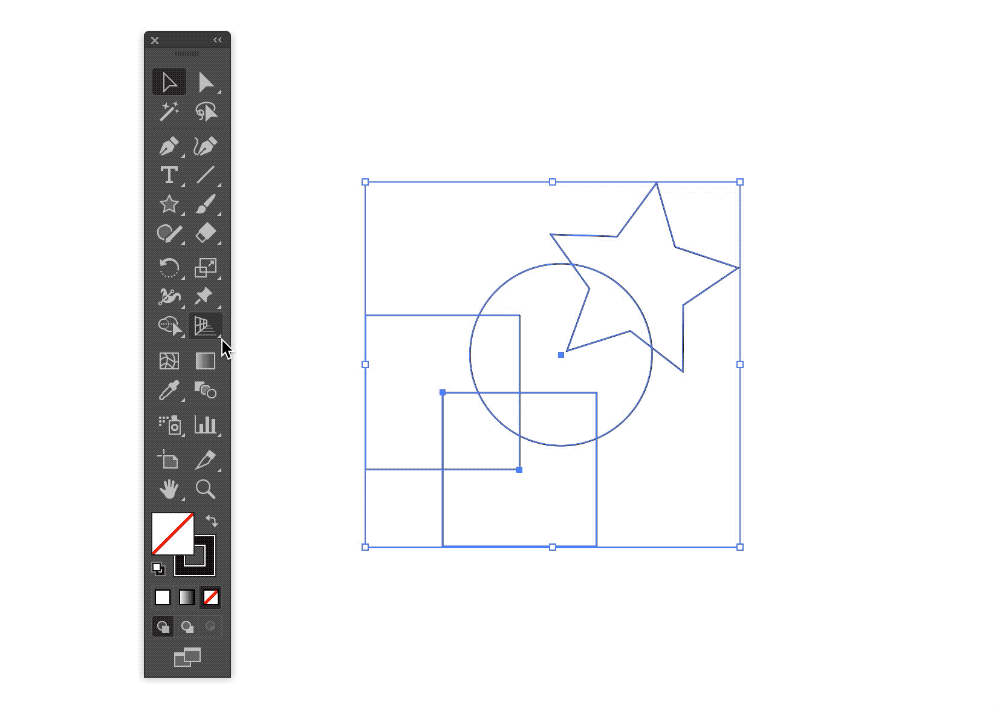
17.パペットワープツール
パペットワープツールは、オブジェクトにピンを追加し、ピンを支点に回転や位置を変形することができます。